Per impostazione predefinita in Microsoft Word non è possibile spostare liberamente le immagini usando un’operazione di trascinamento senza che esse siano ancorate a qualche paragrafo del testo.
Per il ciclo “back to basics” presentiamo una piccola modifica che permette di disporre le immagini Word ovunque.
Utilizzando un’opzione supportata da Word è possibile posizionare l’immagine selezionata all’interno del documento in qualunque punto.
Supponendo di lavorare su un qualsiasi documento di testo Word cliccando sul menu Inserisci, Immagini si può inserire un’immagine salvata come file in locale o tratta da una raccolta online.
In alternativa si può sempre usare le combinazioni di tasti CTRL+C e CTRL+V per copiare un’immagine e incollarla nel documento.
Va detto che il “copia e incolla selvaggio” di foto e immagini tende a rendere il documento sempre più pesante e più difficile da gestire: in un altro articolo vediamo come alleggerire un documento Word troppo pesante.
Cliccando con il tasto destro sull’immagine quindi selezionando Testo a capo, Davanti al testo l’elemento grafico selezionato potrà essere liberamente posizionato nel documento Word.
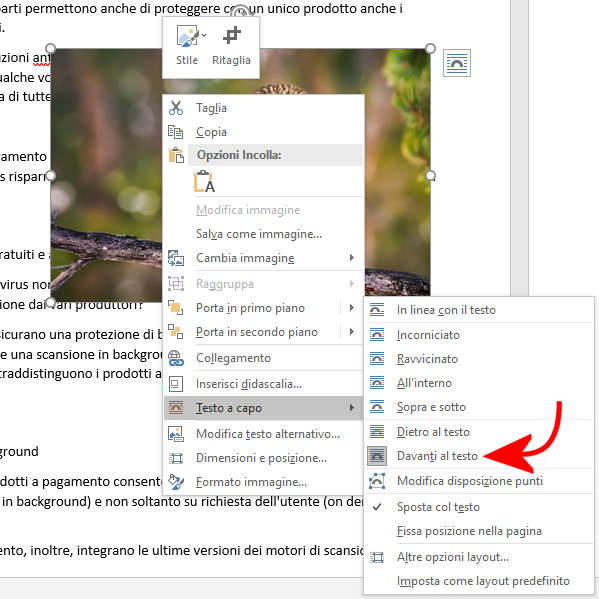
Dopo aver riposizionato l’immagine, cliccando sull’icona Opzioni layout è possibile ancorare l’elemento alla posizione in cui ci si trova.
Si può decidere di posizionare l’immagine in modo che il testo si sviluppi intorno ad essa oppure solamente su un lato o, ancora, sopra e sotto.
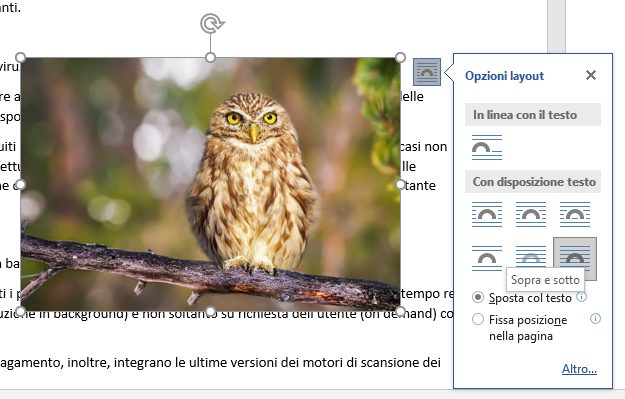
Per fare in modo che tutte le nuove immagini inserite in un documento Word siano aggiunte scegliendo automaticamente l’opzione Davanti al testo, è sufficiente procedere come segue:
– Cliccare sul menu File, Opzioni quindi scegliere Impostazioni avanzate nella colonna di sinistra.
– In corrispondenza della sezione Taglio, copia e incollamento agendo sul menu a tendina Inserisci/incolla immagini si può selezionare Davanti al testo quindi cliccare su OK.
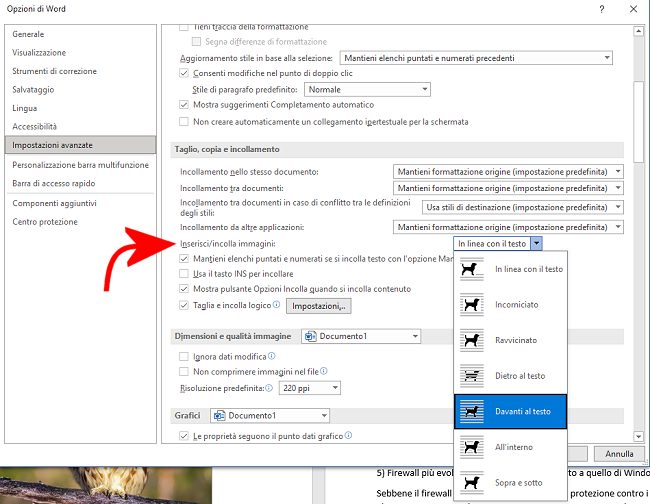
Con questa semplice operazione tutte le immagini inserite o incollate in qualunque documento Word “galleggeranno” sopra al testo e potranno essere successivamente riposizionate in libertà.
/https://www.ilsoftware.it/app/uploads/2023/05/img_23253.jpg)
/https://www.ilsoftware.it/app/uploads/2025/06/wp_drafter_481104.jpg)
/https://www.ilsoftware.it/app/uploads/2025/06/bs0.jpg)
/https://www.ilsoftware.it/app/uploads/2025/06/wp_drafter_479818.jpg)
/https://www.ilsoftware.it/app/uploads/2025/05/ss0.jpg)